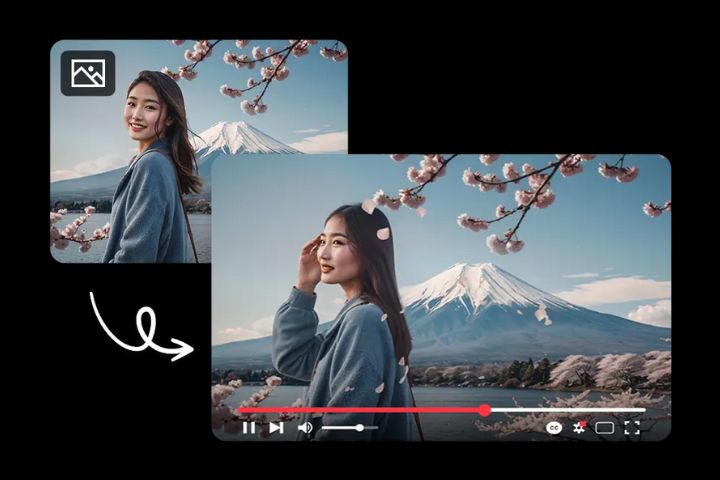5 款影片特效軟體推薦 - 輕鬆搞定綠幕合成與遮罩特效 (2025)

我們常會看到兩支影片同時出現在一個畫面上,尺寸較小的影片會在尺寸較大的影片上面,這就是影片疊加效果的應用。影片疊加效果又稱為子母畫面 (PiP) 效果,讓你可以在影片上插入視訊片段或移動的物件,同時播放兩部影片。
這樣的用法常見於:
- 顯示正在講解主要畫面的人員
- 在攝影作品中加入漏光或鏡頭眩光效果
- 將視訊素材疊加在綠幕影片上
- 在影片的各個部分上加入遮罩進行合成
這些效果可以讓你的影片素材更清晰易懂並且更專業,提升最終輸出成果的層次。加入疊加效果聽起來好像很複雜,但只要使用對的軟體,就可以輕鬆地製作出專業的子母畫面功能。不過,市面上優秀的剪輯軟體實在太多了,讓人不知從何下手。
於是我們為廣大的創作社群整理出在疊加和子母畫面特效上,表現格外出色的軟體排行榜。前五名分別是:威力導演 365、Adobe After Effects、Adobe Premiere Pro、Final Cut X 和 HitFilm。
下面我們將簡介幾款剪輯軟體的主要功能,另外告訴你如何使用威力導演 365 製作出專業影片。接著你可以立即下載威力導演,親身體驗這款軟體有多好用!
Top 5 影片疊加軟體
1. 威力導演 365
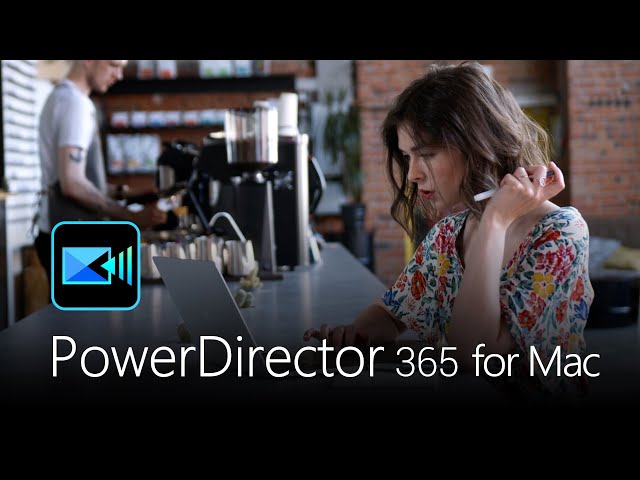
如果你從沒試過在影片中加入疊加效果,我們建議你先使用能夠輕易上手的程式。訊連科技的威力導演 365 就是影片疊加軟體的最佳選擇,它的優點有:
- 方便使用的介面
- 簡單、直觀的工具
- 專業特效
威力導演可以輕鬆為任何視訊片段加入子母畫面特效和疊加特效。透過程式中的「子母畫面設計師」和「遮罩設計師」,只要幾個簡單步驟就能在影片中加入動畫遮罩、色度去背效果,以及圖片覆疊。下面 3 個影片疊加特效的應用,就算是初學者也能輕鬆透過威力導演完成。
使用色度去背效果在影片中替換綠幕

- 將綠幕素材加到軌道 2。
- 將背景素材加到軌道 1。
- 對綠幕片段按兩下,開啟子母畫面設計師。
- 勾選色度去背方塊,然後使用滴管選取綠幕片段上的綠色部分。
- 如果綠色部分沒有完全移除,可以調整色彩範圍和降噪滑桿來移除剩餘的綠色部分。
混合模式的應用 (例如復古電影覆疊、電視效果和耀光)

要在威力導演中加入混合特效,步驟非常簡單:
- 在時間軸中加入影片。
- 在「特效工房」中開啟混合特效。
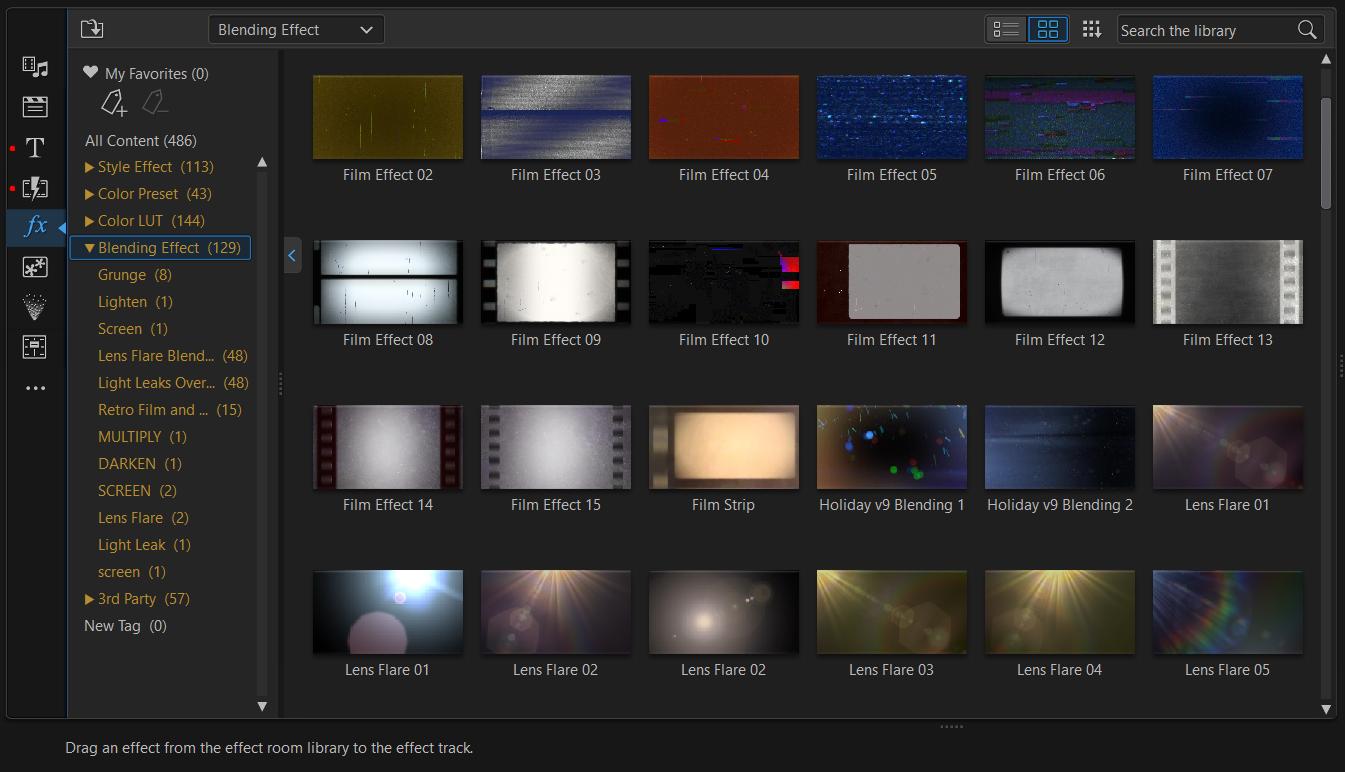
你會看到一系列可以加入影片的耀光、漏光和其他特效。
- 將想要使用的混合特效拖放到影片上即可。
使用內建遮罩將部分片段疊加到另一個片段上

- 將視訊片段加到軌道 2。
- 匯入疊加片段並拖放到軌道 1。
- 選取軌道 2 的視訊片段,再按一下工具選單,然後選取遮罩設計師。
- 在遮罩設計師視窗中的左側選取遮罩屬性。你會看到可以加入片段的內建遮罩形狀。
- 選取想要在片段中疊加的遮罩形狀,再視需要拖曳遮罩邊緣來製作想要的形狀和位置。
看了上面的幾個例子,是不是覺得疊加效果比你想得容易多了?那是因為威力導演這款優秀軟體,讓初學者也能製作出專業的疊加效果!
馬上下載威力導演 365,製作令人驚艷的專業影片吧!
2. Adobe After Effects
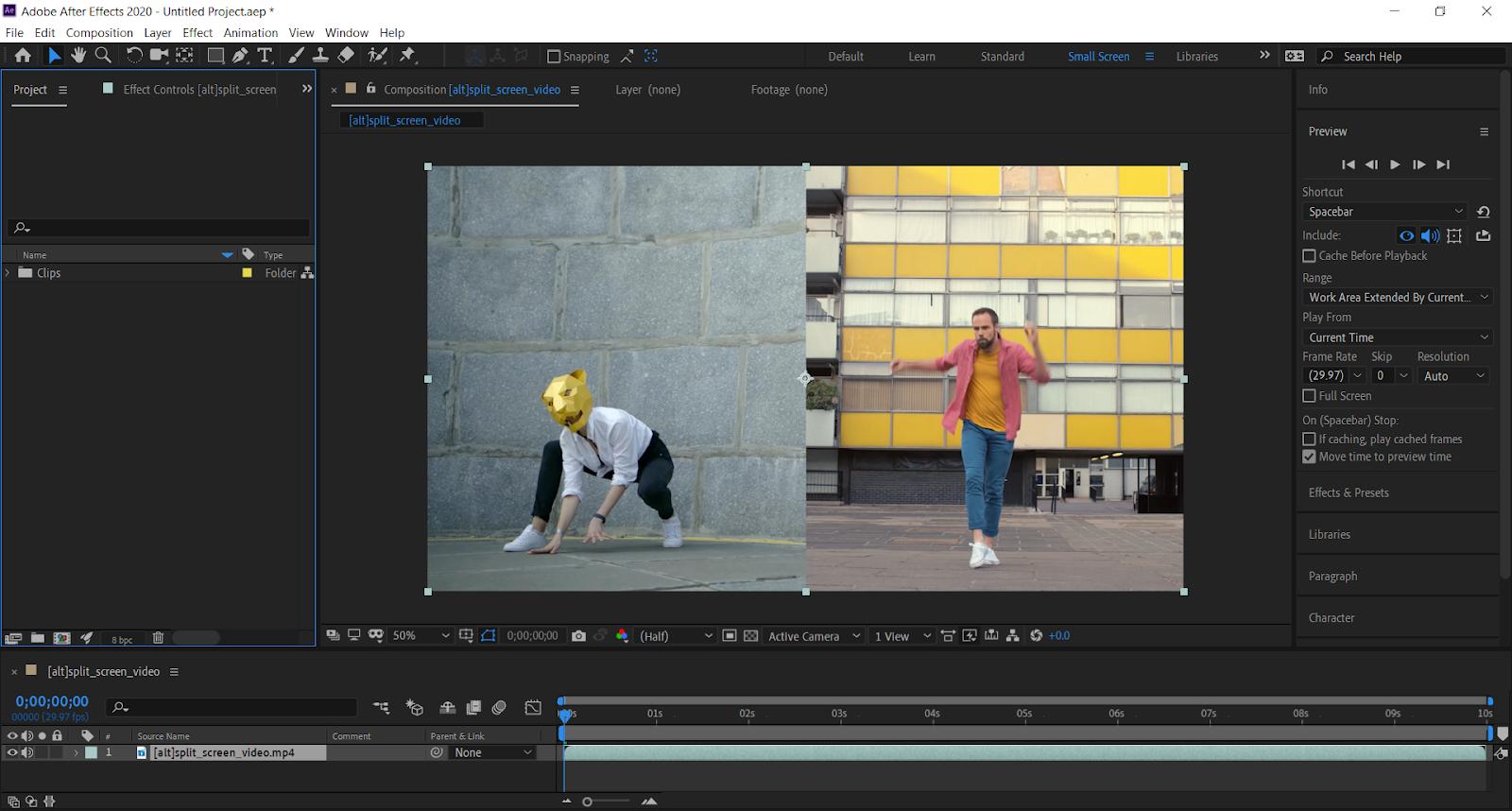
Adobe After Effects 是另一款出色的編輯程式,可以為影片進行高品質的疊加調整。許多創作者都使用 After Effects 來為影片加入動畫和視覺特效。這款軟體的特效庫內建了上百款特效,可以幫助你輸出高品質的影片。不過它陡峭的學習曲線比較適合專業人士,如果你才剛接觸影片編輯,或者只是想要偶爾進行幾項快速的調整,像威力導演這樣容易上手的程式會更適合你。
After Effects 的幾個亮眼功能有:
- 消除相機晃動模糊 (Camera-Shake Deblur)
- 動態圖形範本
- 模擬特效
- 3D 相機追蹤
- 調色
如果你是專業編輯人士,並且有在影片中加入多種特效和圖形的需求,那麼 Adobe After Effects 可能是最符合你的選擇。
3. Adobe Premiere Pro
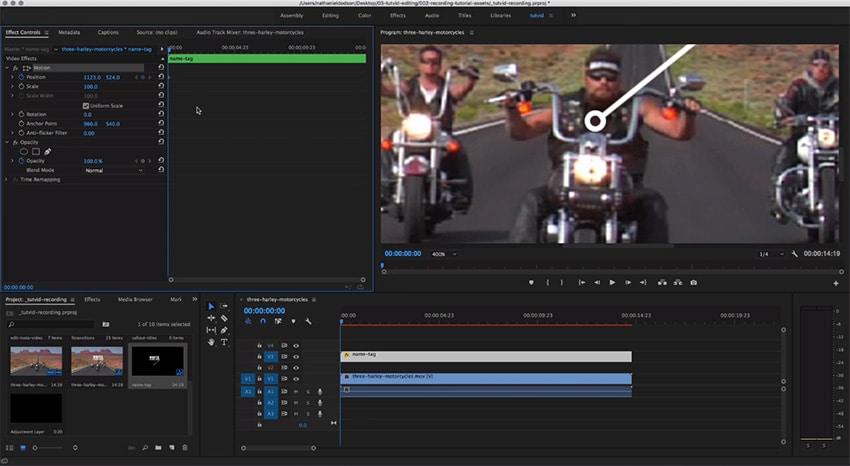
Adobe Premiere Pro 是另一款頂尖的編輯程式,提供了一系列的工具和功能。相較 Adobe After Effects 著重在圖形和視覺特效上,Premiere Pro 出色的地方在於它的基本編輯、修剪和細節微調工具。另外疊加和子母畫面特效也是這款程式的特色。和 After Effects 一樣,Premiere Pro 的操作需要花許多時間學習,而且對業餘的編輯需求來說太過複雜。這款程式比較適合那些有餘力花時間學習的專業人士和經驗豐富的剪輯師。
Premiere Pro 可以和其他 Adobe 的程式完美接合,例如 After Effects 和 Stock。如果想要把 Premiere Pro 當作主要的編輯工具,你八成會需要訂閱 Adobe Creative Cloud 的完整版,也就是一年要花費高達 NT$18,900...
Premiere Pro 的幾個亮眼功能有:
- VR 編輯選項
- 影片標題工具
- 動態圖形範本
- 音訊編輯
- 共享專案
整體來說,Premiere Pro 是一款適合專業編輯人士的傑出編輯軟體,提供了豐富的工具、特效和功能。不過,如果你只是剛接觸影片剪輯的新手,這款複雜的程式可能不太適合你。
4. Final Cut X
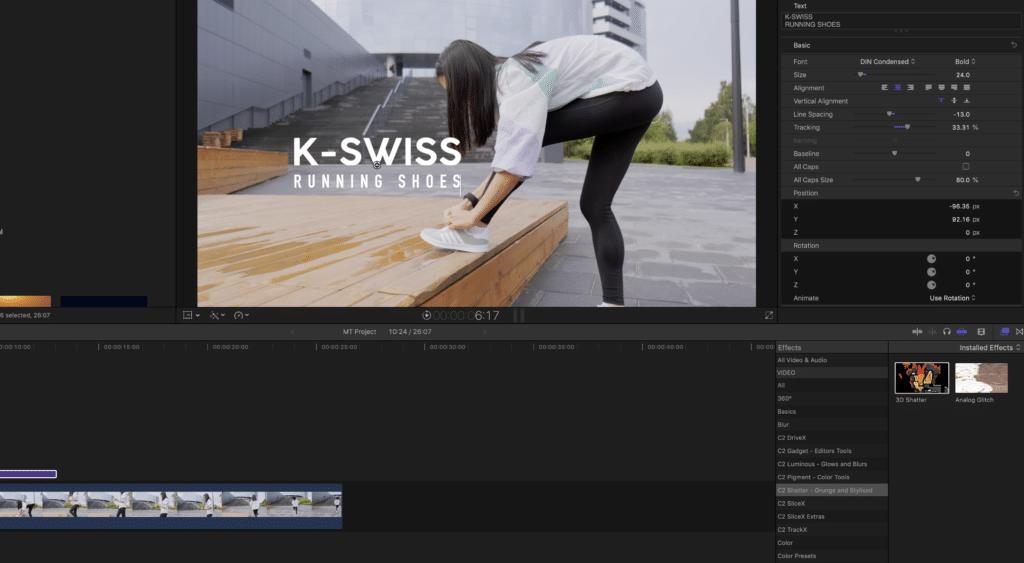
Final Cut X 是以 Apple 為基礎的編輯程式,提供了豐富的專業工具和功能。你可以把這款程式想成是專業版或半專業性的 iMovie。如果你是 Mac 平台的忠實用戶,而且只習慣它獨特的使用介面,那麼 Final Cut X 非常適合你,因為它的標準工作流程和介面與其他出色的解決方案不一樣。這款程式和 iMovie 的介面相似,但所有其他的功能操作都難以立即掌握。如果有使用過其他像是 Premiere Pro 或威力導演這種編輯程式,你可能很難習慣 Final Cut X 的介面。它採用非傳統的無軌道時間軸,讓許多專業人士也難以駕馭。
Final Cut X 的幾個亮眼功能有:
- 支援 360 度影片
- 頂尖的組織工具
- 鍵盤快速鍵
- 修剪和排列選項
簡單來說,Final Cut X 適合那些想要使用進階工具,又想要使用熟悉介面的 Apple 忠實用戶。
5. HitFilm
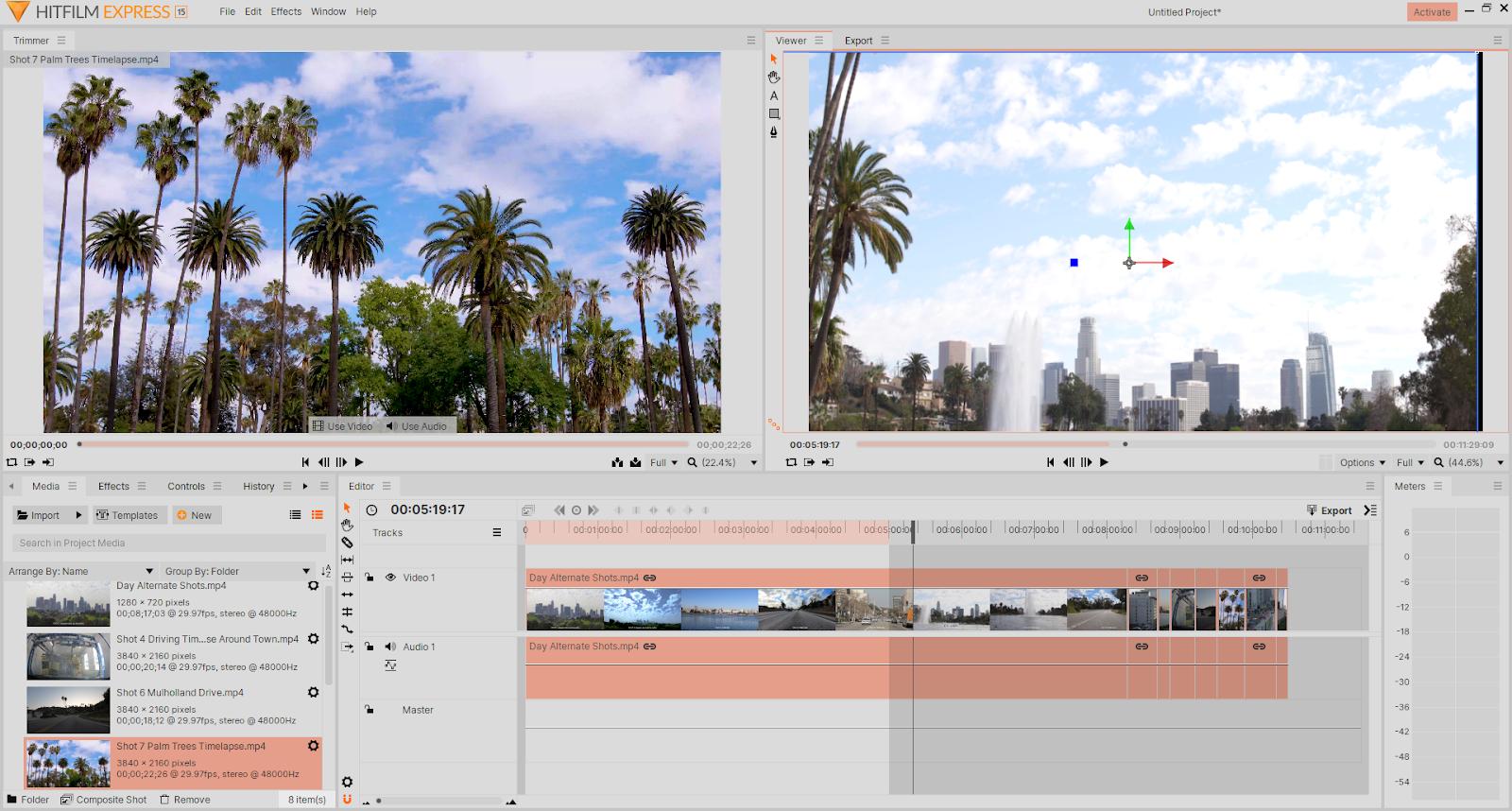
如果你想要的是一款功能完整的專業編輯程式,HitFilm Pro 是一個不錯的選擇。HitFilm 提供多樣化的工具和特效,不輸市面上一些最受歡迎的進階編輯軟體。不過既然是專業級的程式,對於初學者的需求來說可能太過複雜和艱澀。這款軟體有大量的編輯工具,如果你只是想要新增基本的疊加或影片混合特效,你可能會迷失在它複雜的介面中。不過如果你是專業人士,HitFilm 可以提供你製作好萊塢電影所需的全部工具。
HitFilm 其中幾項出色的功能有:
- 強化複合鏡頭
- 子母畫面特效
- 調色工具
- 支援匯入 3D 模型
- 880+ 款專業效果
如果你需要複雜的細節編輯,HitFilm 會是不錯的選擇。
產品比較表
| 軟體 | 價格 | 適合初學者 | 多鍵顏色取樣 | 影片遮罩 | 混合模式 | 專案範本 | 現成動態圖形 | 免費的影片/相片/音樂素材,可用於個人和商業用途 |
|---|---|---|---|---|---|---|---|---|
| 🔥威力導演 | $1,980/年 NTD | ✅ | ✅ | ✅ | ✅ | ✅ | ✅ | ✅ |
| Adobe After Effects | $7,686/年 NTD | ➖ | ✅ | ✅ | ✅ | ➖ | ➖ | ➖ |
| Adobe Premiere Pro | $7,686/年 NTD | ➖ | ✅ | ✅ | ✅ | ➖ | ✅ | ➖ |
| Final Cut Pro X | $9,990 NTD | ➖ | ✅ | ✅ | ✅ | ➖ | ✅ | ➖ |
| HitFilm | $349 USD | ➖ | ✅ | ✅ | ✅ | ➖ | ➖ | ➖ |
總結
現在有許多高品質和高性能的編輯程式,都能讓你在影片中加入疊加和子母畫面特效。然而,每款程式的介面複雜程度不一,身為初學者的你可能希望選擇一個更加簡單易用的程式,不僅兼顧了可用性,同時也能取得出色的結果。
威力導演 365 是一款從初學者到專業人士都適用的剪輯軟體。不僅簡單易用,還內建大部分專業軟體才有的專業影片疊加效果。另外還有優質的免費媒體素材庫,可用於影片疊加的素材,這一點可是上述其他幾款編輯工具都沒有的喔。
要找到適合自己的程式終究取決於個人的偏好。一旦找到適合你需求的最佳影片編輯軟體,就可以開始製作專業的疊加效果啦。馬上試用威力導演 365,親自體驗這款程式的強大工具和功能吧。